คำแนะนำโดยละเอียดเกี่ยวกับโหมดการบำรุงรักษา WooCommerce (2 วิธีง่าย ๆ )
เผยแพร่แล้ว: 2024-03-11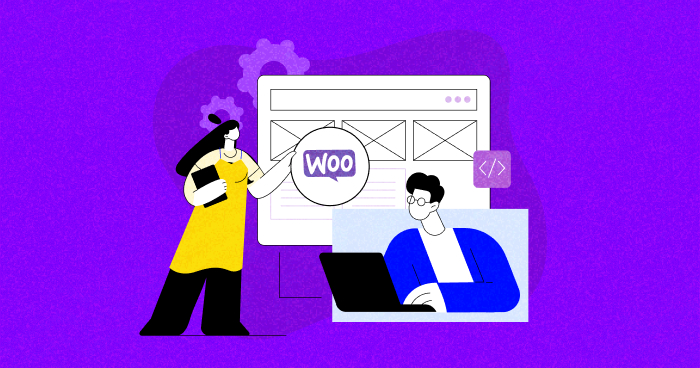
การดูแลร้านค้า WooCommerce ของคุณก็เหมือนกับการดูแลอุปกรณ์สุดโปรด เช่น สมาร์ทโฟนของคุณ คุณจะไม่คาดหวังว่ามันจะทำงานได้อย่างเต็มประสิทธิภาพหากไม่มีการอัปเดตเป็นประจำ การล้างพื้นที่เก็บข้อมูล และแก้ไขข้อผิดพลาด
ในทำนองเดียวกัน เพื่อให้ร้านค้าออนไลน์ของคุณทำงานได้อย่างราบรื่น การบำรุงรักษาตามปกติเป็นสิ่งสำคัญ ไซต์ WooCommerce ที่ได้รับการดูแลอย่างดีไม่เพียงแต่ปรับปรุงประสบการณ์ผู้ใช้ แต่ยังช่วยเพิ่มอันดับของเครื่องมือค้นหาอย่างมากอีกด้วย
คุณรู้หรือไม่ว่าโดยเฉลี่ยแล้วเว็บไซต์อีคอมเมิร์ซมีอัตราตีกลับที่ 45.68% ตามที่รายงานโดยข้อมูลอัตราตีกลับจาก CXL
ในคู่มือนี้ เราจะสำรวจคุณประโยชน์ของการบำรุงรักษา WooCommerce นอกจากนี้ เราจะเจาะลึกสองวิธีในการเปิดใช้งานการบำรุงรักษา WooCommerce วิธีแรกใช้แพลตฟอร์ม Cloudways และวิธีอื่นผ่านปลั๊กอิน
มาดำดิ่งกันเถอะ!
- ประโยชน์ของการบำรุงรักษา WooCommerce เป็นประจำ
- ข้อกำหนดเบื้องต้นสำหรับการเตรียมร้านค้า WooCommerce ของคุณสำหรับการบำรุงรักษา
- วิธีเปิดใช้งานโหมดการบำรุงรักษา WooCommerce
- ผลักดันการเปลี่ยนแปลงไปยังไซต์สดโดยไม่ต้องเปิดใช้งานโหมดการบำรุงรักษา
- งานบำรุงรักษา WooCommerce รายเดือนที่ควรคำนึงถึง
- คุณควรทำการอัพเดต WooCommerce ด้วยตัวเองหรือขอความช่วยเหลือ?
- บริการบำรุงรักษา WooCommerce: ผู้เชี่ยวชาญที่คุณสามารถจ้างให้เว็บไซต์ของคุณได้
- เมื่อใดและเพราะเหตุใดจึงควรเปิดใช้งานโหมดการบำรุงรักษา
ประโยชน์ของการบำรุงรักษา WooCommerce เป็นประจำ
การดูแลร้านค้า WooCommerce ของคุณอาจต้องใช้เวลาและความพยายาม แต่ผลตอบแทนนั้นมากมาย ทำให้ชีวิตของคุณในฐานะเจ้าของร้านค้าออนไลน์ราบรื่นขึ้นอย่างมาก
นี่คือเหตุผลว่าทำไมการบำรุงรักษาอีคอมเมิร์ซ WordPress อย่างต่อเนื่องจึงเป็นสิ่งสำคัญ:
1. ลดความเสี่ยงในการหยุดทำงาน:
การสำรองข้อมูลและการตรวจสอบเป็นประจำจะช่วยลดความเสี่ยงของการหยุดชะงักครั้งใหญ่ ช่วยให้สามารถกู้คืนได้อย่างรวดเร็วในกรณีที่เกิดปัญหา และป้องกันข้อมูลและการสูญเสียการขาย
2. ปรับปรุงประสิทธิภาพ SEO:
การบำรุงรักษา WooCommerce สอดคล้องกับการตั้งค่าเครื่องมือค้นหา ทำให้มั่นใจว่าไซต์ของคุณอยู่ในอันดับที่ดีบน Google และเพิ่มปริมาณการเข้าชมทั่วไป
3. การรักษาลูกค้าที่เพิ่มขึ้น:
เว็บไซต์ที่ได้รับการดูแลอย่างดี ปลอดภัย และเป็นมิตรกับผู้ใช้กระตุ้นให้มีการเข้าชมซ้ำ เนื่องจากลูกค้าพบว่าการนำทางนั้นง่ายดาย ส่งผลให้ได้รับความพึงพอใจและอัตราการรักษาลูกค้าที่สูงขึ้น
4. ความปลอดภัยขั้นสูง:
การใช้ใบรับรอง SSL การอัพเดตปลั๊กอินและธีม และการสแกนมัลแวร์จะช่วยเพิ่มระดับการรักษาความปลอดภัย ปกป้องร้านค้าของคุณ และเพิ่มความมั่นใจให้กับลูกค้า
5. ประสิทธิภาพที่มากขึ้น:
การหลีกเลี่ยงการแก้ไขฉุกเฉินผ่านการบำรุงรักษาตามปกติจะทำให้คุณมีเวลาว่างเพื่อมุ่งเน้นไปที่การเติบโตของธุรกิจ ช่วยให้สามารถวางแผนเชิงกลยุทธ์และดำเนินการตามความคิดริเริ่มใหม่ๆ ได้
6. ปรับปรุงความเร็วไซต์:
การบำรุงรักษาเป็นประจำ รวมถึงการอัปเดตปลั๊กอินและการเพิ่มประสิทธิภาพรูปภาพ ช่วยให้เว็บไซต์โหลดได้รวดเร็ว ปรับปรุงประสบการณ์ผู้ใช้ และมอบข้อได้เปรียบด้าน SEO
ข้อกำหนดเบื้องต้นสำหรับการเตรียมร้านค้า WooCommerce ของคุณสำหรับการบำรุงรักษา
ก่อนที่คุณจะเริ่มเส้นทางการบำรุงรักษา WooCommerce ให้เตรียมตัวอย่างรอบคอบเพื่อหลีกเลี่ยงปัญหาใดๆ ต่อไปนี้เป็นรายการตรวจสอบง่ายๆ ของข้อกำหนดเบื้องต้นที่ควรคำนึงถึง:
- จดการอัปเดตใดๆ ที่คุณต้องดำเนินการ เช่น การเปลี่ยนแปลงคำอธิบายผลิตภัณฑ์หรือการเพิ่มรูปภาพใหม่
- ตรวจสอบให้แน่ใจว่าคุณรวบรวมรายละเอียดผลิตภัณฑ์ล่าสุด เช่น คำอธิบายและราคา พร้อมด้วยรูปภาพใหม่ที่คุณต้องการใช้
- จัดลำดับความสำคัญของการสำรองข้อมูลไซต์เพื่อปกป้องข้อมูลในกรณีที่เกิดเหตุการณ์ที่ไม่คาดฝัน เช่น การแฮ็กระหว่างการบำรุงรักษา
หมายเหตุ: ด้วย Cloudways คุณสามารถกำหนดค่าการสำรองข้อมูลระดับเซิร์ฟเวอร์หรือระดับแอปพลิเคชัน ทำให้ง่ายต่อการกู้คืนเว็บไซต์หรือแอปพลิเคชันเป็นเวอร์ชันก่อนหน้าในกรณีที่เกิดข้อผิดพลาดร้ายแรง
วิธีเปิดใช้งานโหมดการบำรุงรักษา WooCommerce
ตอนนี้เรามาดูขั้นตอนในการเปิดใช้งานโหมดการบำรุงรักษาใน WooCommerce
ขั้นตอนที่ 1: ติดตั้งและเปิดใช้งานปลั๊กอินโหมดการบำรุงรักษา WooCommerce
- เลือกปลั๊กอินโหมดการบำรุงรักษา WooCommerce เราจะใช้ปลั๊กอิน LightStart
- จากแดชบอร์ด WordPress ของคุณ ไปที่ ปลั๊กอิน > เพิ่มปลั๊กอินใหม่
- ค้นหา LightStart แล้วคลิก ติดตั้งทันที จากนั้น เปิดใช้งาน
- เลือกเทมเพลตเพจ สำหรับการบำรุงรักษาหรือเลือกที่จะดำเนินการนี้ในภายหลัง
ขั้นตอนที่ 2: ปรับแต่งหน้าโหมดการบำรุงรักษาของคุณและเปิดใช้งาน
- ในแผงผู้ดูแลระบบ WordPress ให้ไปที่ แดชบอร์ดของ LightStart
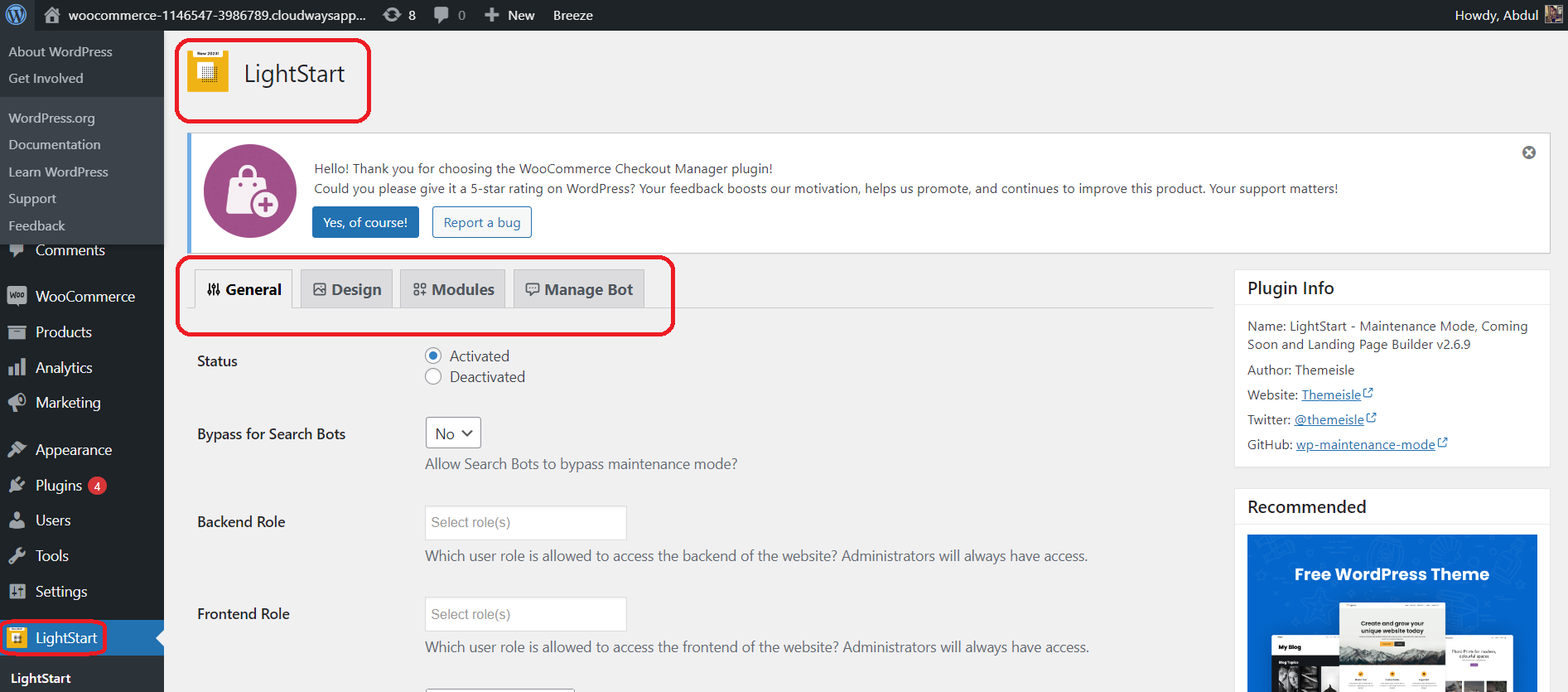
- คลิกที่ แท็บออกแบบ แล้วคลิก แก้ไข หน้า
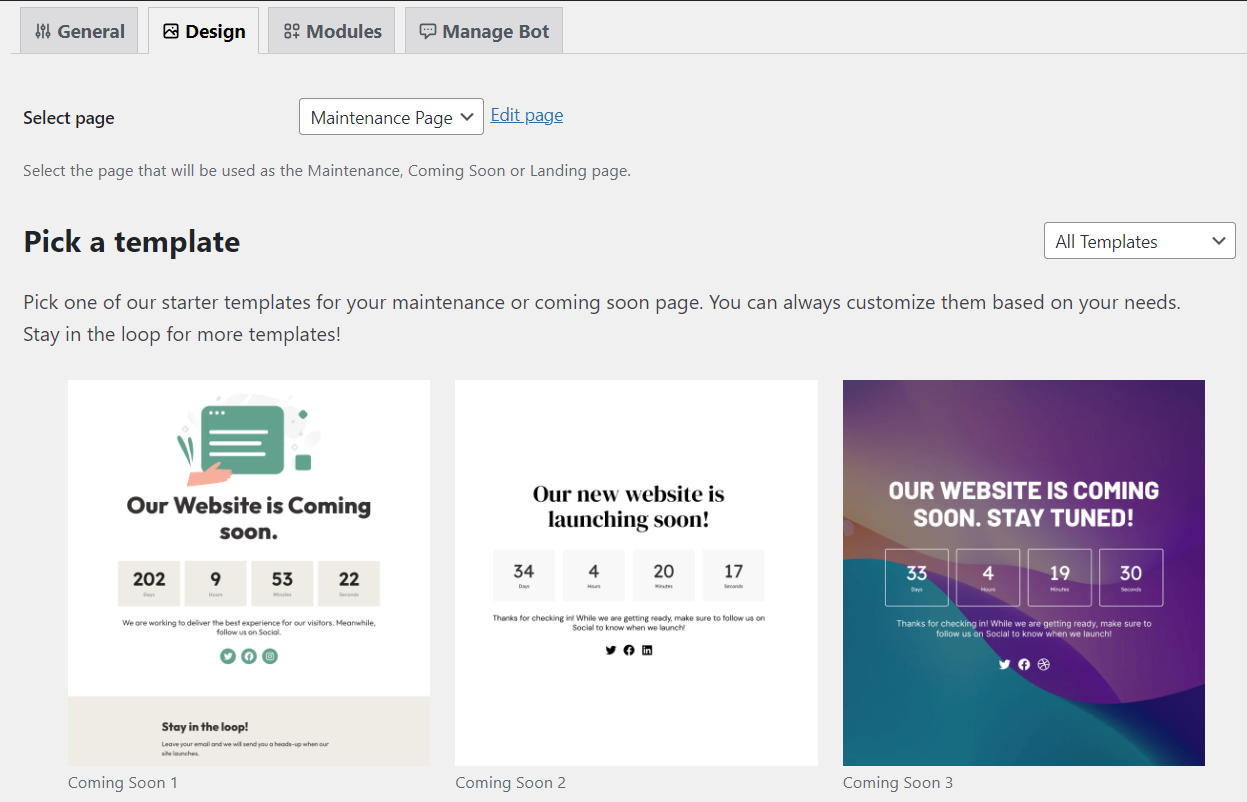
- ใช้ ตัวแก้ไขบล็อก WordPress Gutenberg เพื่อปรับแต่งหน้าการบำรุงรักษาตามเอกลักษณ์ของแบรนด์
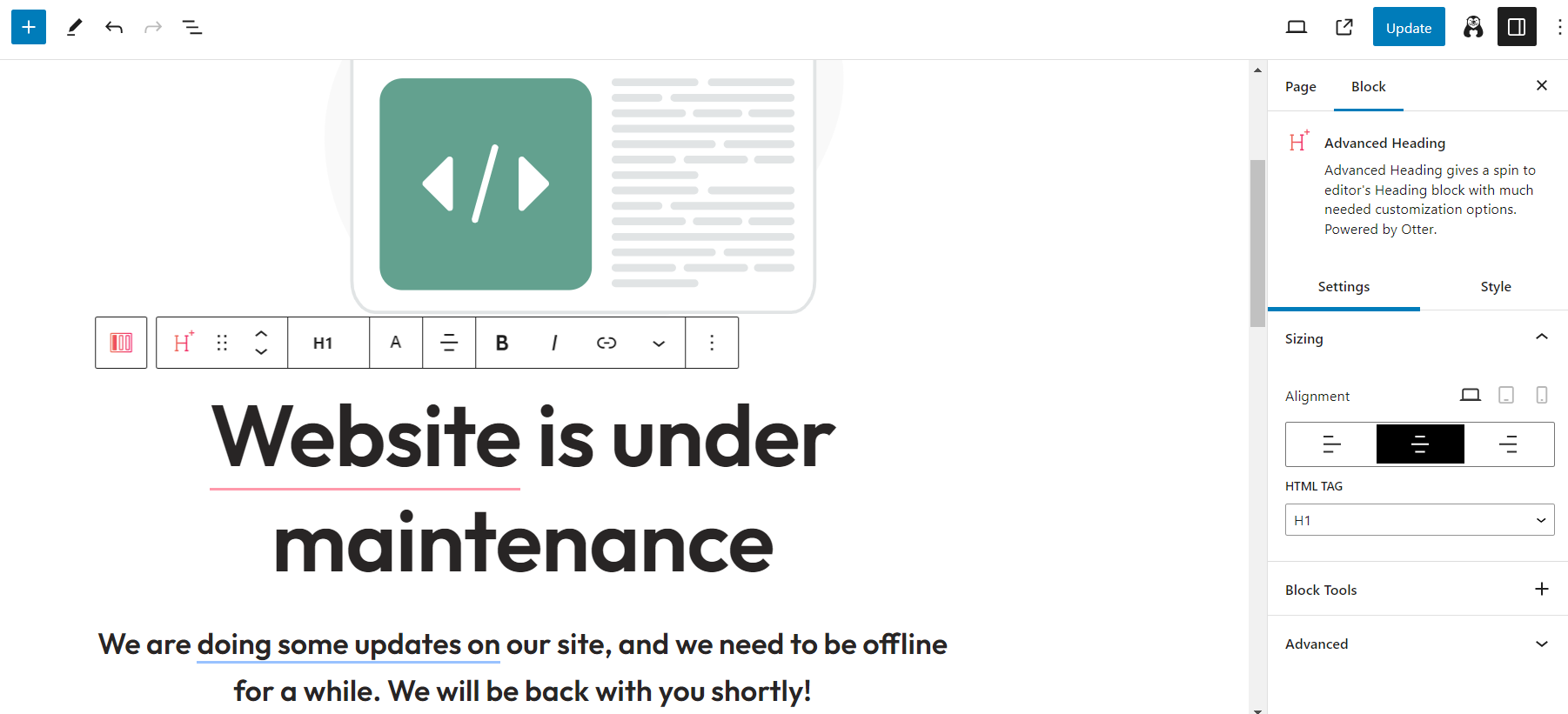
- หากคุณต้องการให้บางเพจไม่แสดงหน้าจอโหมดการบำรุงรักษา คุณก็สามารถทำได้เช่นกัน
- ในการดำเนินการนี้ ให้เพิ่มหนึ่ง Slug/IP ต่อบรรทัดใน " แท็บทั่วไป " และใช้ # สำหรับความคิดเห็น
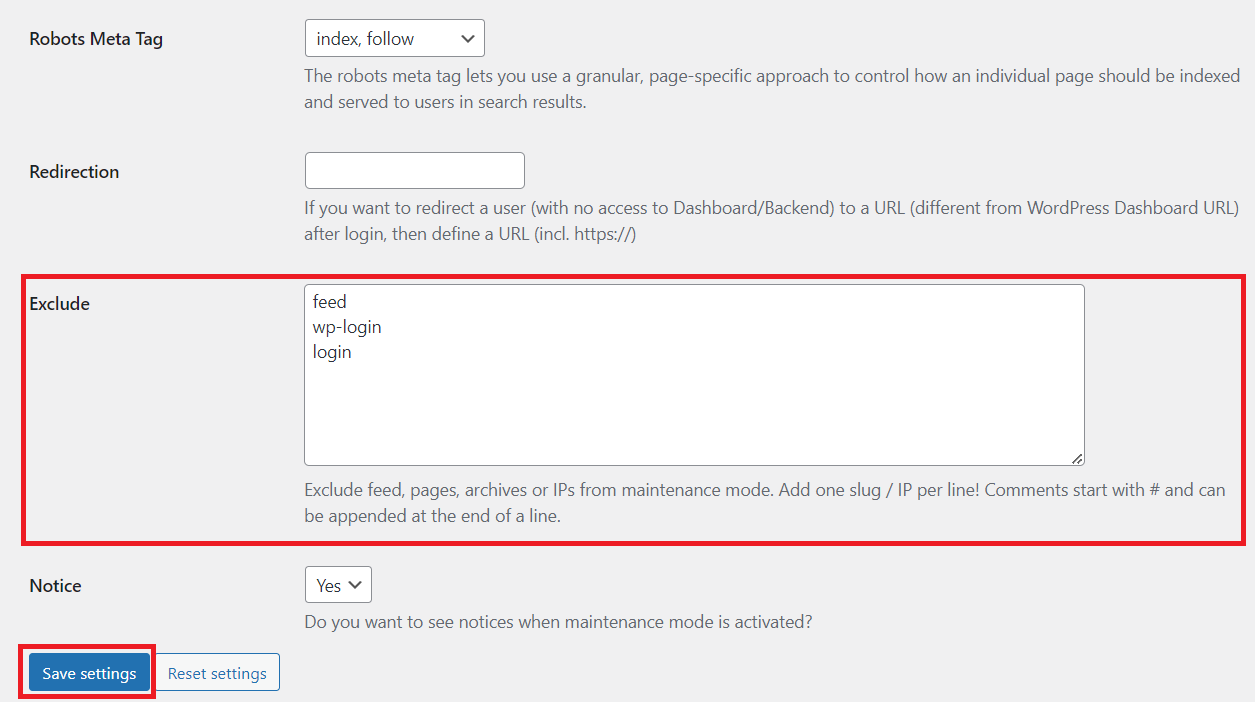
- เมื่อพอใจกับการเปลี่ยนแปลงแล้ว ให้บันทึกและเปิดใช้งานโหมดการบำรุงรักษาเพื่อแสดงเพจที่กำหนดเองแก่ผู้เยี่ยมชมในระหว่างช่วงการบำรุงรักษาร้านค้า WooCommerce ของคุณ
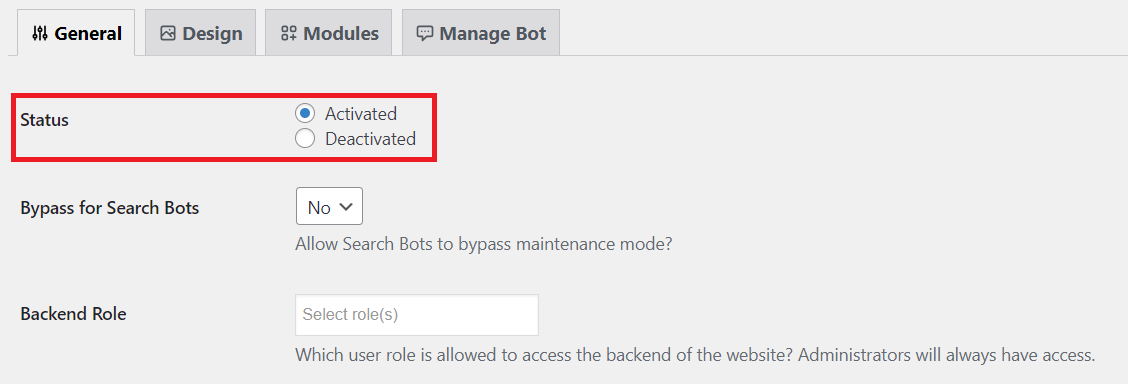
ขั้นตอนที่ 3: ทำการสำรองข้อมูลและดำเนินการเปลี่ยนแปลงกับไซต์สดของคุณ
ขณะนี้โหมดการบำรุงรักษา WooCommerce เปิดใช้งานแล้ว คุณสามารถทำการเปลี่ยนแปลงไซต์ของคุณได้
ก่อนที่จะอัปเดตสิ่งใดๆ สิ่งสำคัญคือต้องสำรองข้อมูลไซต์ของคุณ รวมถึงฐานข้อมูลและไฟล์ WooCommerce เพื่อให้มีเครือข่ายความปลอดภัยในกรณีที่เกิดปัญหาระหว่างการบำรุงรักษา
ดังที่ได้กล่าวไว้ก่อนหน้านี้ Cloudways ช่วยให้สามารถกำหนดค่าการสำรองข้อมูลในระดับเซิร์ฟเวอร์หรือแอปพลิเคชันได้อย่างง่ายดาย ช่วยให้การกู้คืนราบรื่นในกรณีที่เกิดข้อผิดพลาดร้ายแรง
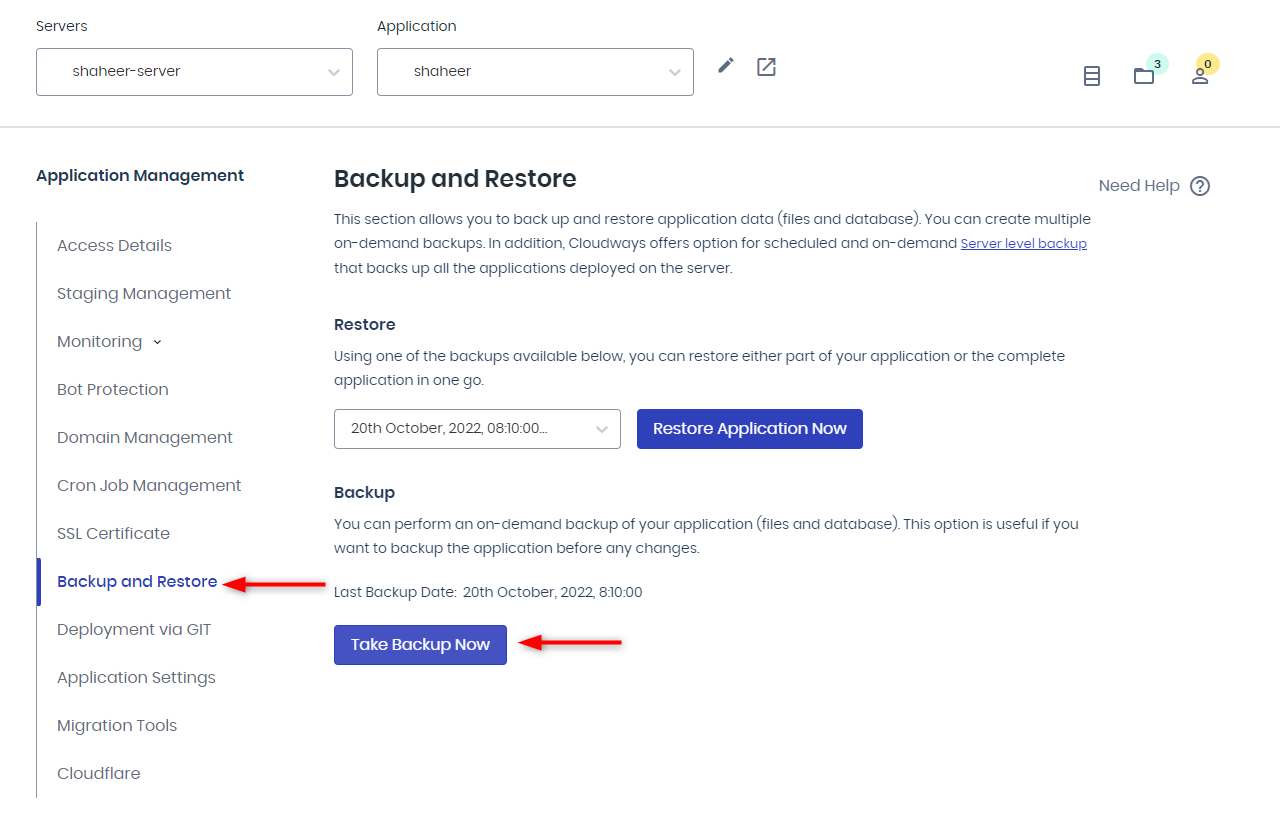
หากคุณต้องการระบบอัตโนมัติที่สมบูรณ์สำหรับการสำรองข้อมูลและการอัปเดต เราก็มีโซลูชันสำหรับสิ่งนั้นเช่นกัน – Cloudways SafeUpdates
คุณลักษณะนี้จะตรวจสอบแอปพลิเคชัน WordPress ของคุณอย่างแข็งขันเพื่อหาการอัปเดตที่รอดำเนินการ เมื่อทริกเกอร์ SafeUpdates จะสำรองข้อมูลแอปพลิเคชันที่ใช้งานจริงของคุณ เพื่อให้มั่นใจถึงความสามารถในการย้อนกลับในกรณีที่การอัปเดตถูกยกเลิก
Cloudways WooCommerce Hosting = การหยุดทำงานเป็นศูนย์
Cloudways รับประกันบริการที่ไม่หยุดชะงักผ่านเทคโนโลยีล้ำสมัย เช่น NGINX, Apache, MySQL/MariaDB มอบประสบการณ์ที่ราบรื่นเพื่อประสิทธิภาพของร้านค้าที่ดีที่สุด
ขั้นตอนที่ 4: ติดตามการเปลี่ยนแปลง
ก่อนที่คุณจะปิดใช้งานโหมดการบำรุงรักษาเพื่อดูการเปลี่ยนแปลงบนไซต์ที่ใช้งานจริง การตรวจสอบประสิทธิภาพของความพยายามของคุณเป็นสิ่งสำคัญ ต่อไปนี้เป็นรายการตรวจสอบที่หลากหลายเพื่อให้แน่ใจว่าทุกอย่างทำงานได้ตามที่คาดไว้:
- ลงชื่อเข้าใช้แดชบอร์ด WordPress ของคุณ และตรวจสอบว่ามีการใช้งานการอัปเดตตามที่ต้องการทั้งหมดสำเร็จแล้ว
- ตรวจสอบส่วนหน้าของไซต์ WordPress ของคุณ เพื่อให้แน่ใจว่าปรากฏตามที่ตั้งใจไว้ โดยไม่มีข้อผิดพลาดด้านการมองเห็นหรือปัญหาคุณภาพของภาพ
- เข้าสู่ระบบด้วยบัญชีลูกค้าทดสอบ เพื่อตรวจสอบอย่างละเอียดว่าองค์ประกอบทั้งหมดทำงานอย่างถูกต้องบนไซต์อีคอมเมิร์ซของคุณ
Cloudways นำเสนอฟีเจอร์ฟรีบนแพลตฟอร์มเพื่อตรวจสอบเซิร์ฟเวอร์และทรัพยากรแอปพลิเคชัน คุณลักษณะนี้สามารถช่วยคุณตรวจสอบ:
- การวิเคราะห์
- การจราจร
- PHP
- MySQL
- วิ่งโครนส์
- การใช้ดิสก์
- บันทึก
- บันทึกการเข้าถึง
- บันทึกข้อผิดพลาด
ขั้นตอนที่ 5: การปิดใช้งานโหมดการบำรุงรักษา
เมื่อคุณทำการเปลี่ยนแปลงทั้งหมดกับไซต์ WooCommerce ของคุณเสร็จแล้ว คุณสามารถปิดใช้งานโหมดการบำรุงรักษาในปลั๊กอินที่เราใช้ก่อนหน้านี้ได้
- ในการทำเช่นนั้น ไปที่แดชบอร์ดของ LightStart ในแผงผู้ดูแลระบบ WordPress ของคุณ
- ไปที่ "แท็บทั่วไป" และสลับปุ่มตัวเลือก "ปิดใช้งาน"
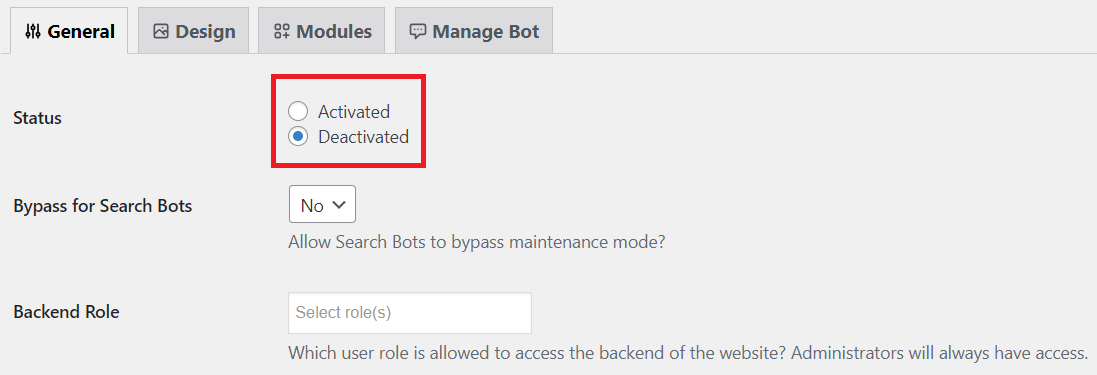
ผลักดันการเปลี่ยนแปลงการบำรุงรักษา WooCommerce ไปยังไซต์สดโดยไม่ต้องเปิดใช้งานโหมดการบำรุงรักษา
หากคุณต้องการหลีกเลี่ยงความซับซ้อนในการทำให้ไซต์ WooCommerce ของคุณเข้าสู่โหมดการบำรุงรักษาและทำการเปลี่ยนแปลงโดยตรงบนเว็บไซต์ที่ใช้งานจริงซึ่งอาจมีความเสี่ยง คุณสามารถเลือกทางเลือกที่ปลอดภัยกว่าได้ สิ่งนี้เกี่ยวข้องกับการสร้างไซต์ชั่วคราวแล้วส่งการเปลี่ยนแปลงไปยังไซต์ที่ใช้งานอยู่ของคุณ
ต่อไปนี้คือวิธีที่คุณสามารถดำเนินการได้:
การสร้างไซต์การแสดงละคร
ก่อนอื่น ให้สร้างสำเนาชั่วคราวสำหรับไซต์ WooCommerce ของคุณ ตรวจสอบว่าผู้ให้บริการโฮสติ้งปัจจุบันของคุณเสนอการจัดเตรียมที่ง่ายดายหรือไม่ หากไม่เป็นเช่นนั้น ให้ตั้งค่าโดเมนย่อยด้วยตนเอง เช่น “staging.abcyour domian.com” และติดตั้ง WordPress/WooCommerce ใหม่ คัดลอกไฟล์และฐานข้อมูลไปยังโดเมนย่อยนี้และดำเนินการขั้นตอนต่อไป
Cloudways Managed WooCommerce Hosting ของเรานำเสนอการจัดเตรียมฟรี ซึ่งเป็นฟีเจอร์ที่ผู้ให้บริการโฮสติ้งส่วนใหญ่ไม่มีให้บริการ
ต่อไปนี้เป็นวิธีสร้างการแสดงละครภายใน Cloudways:
ขั้นตอนที่ 1: เข้าสู่ระบบแพลตฟอร์ม Cloudways
ตรวจสอบให้แน่ใจว่าคุณมีไซต์ WordPress ที่เปิดตัวบน Cloudways หากคุณไม่มีบัญชี ให้สร้างบัญชีที่นี่
หากคุณมีบัญชี ให้เข้าสู่ระบบแพลตฟอร์ม Cloudways
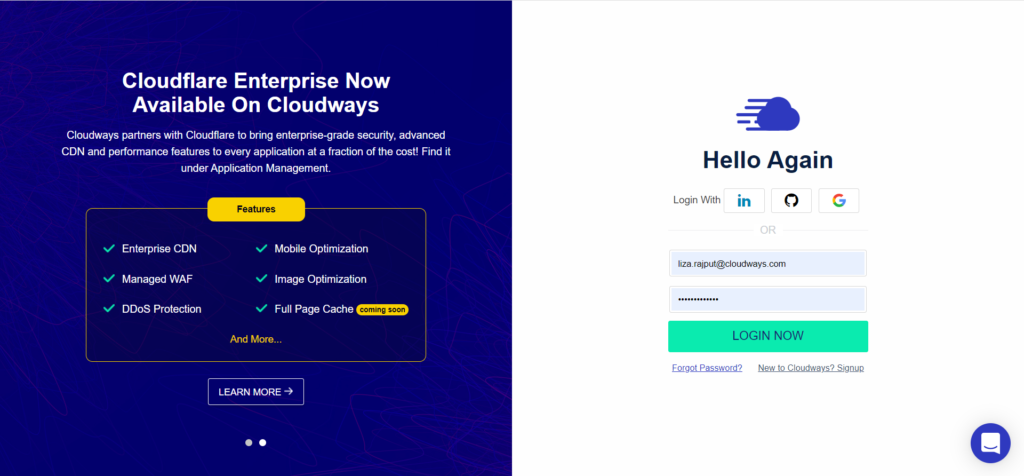
ขั้นตอนที่ 2: สร้างแอปพลิเคชันการแสดงละคร
- นำทางไปยัง แท็บแอปพลิเคชัน
- เลือกไซต์ WordPress สำหรับการจัดเตรียม ฉันจะเลือก “ My Woocommerce Store ”
- คลิกจุดแนวตั้งถัดจากแอปพลิเคชันแล้วเลือก “ โคลนแอป/สร้าง Staging ”
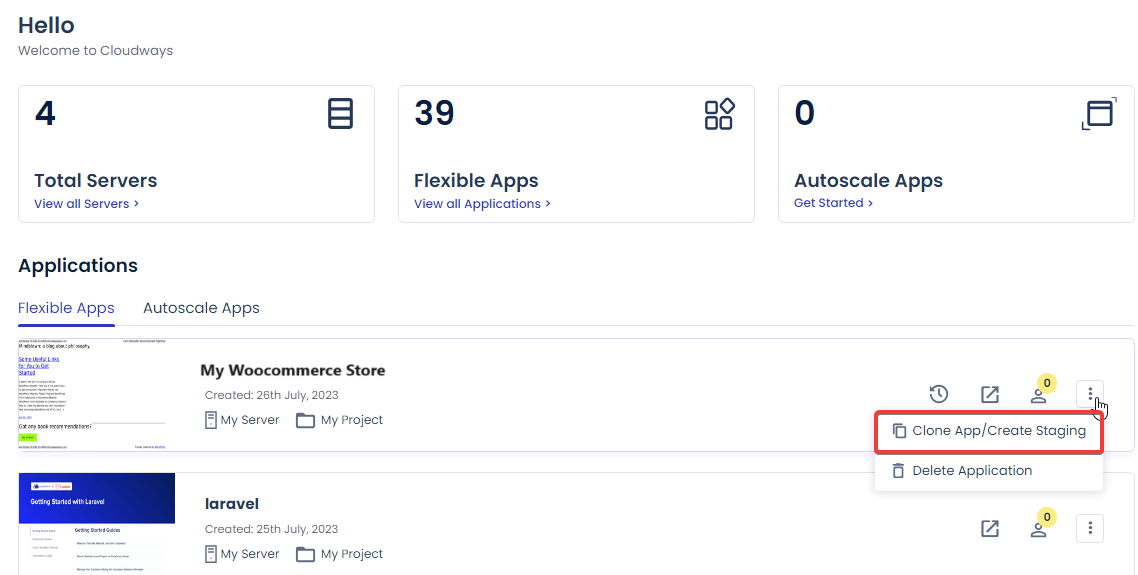
ขั้นตอนที่ 3: เลือกเซิร์ฟเวอร์สำหรับแอปพลิเคชัน Staging
- เลือกเซิร์ฟเวอร์ที่มีอยู่หรือเซิร์ฟเวอร์ใหม่ จากเมนูแบบเลื่อนลง
- ทำเครื่องหมายที่ “ สร้างเป็นการจัดเตรียม ” แล้วคลิก ดำเนินการต่อ
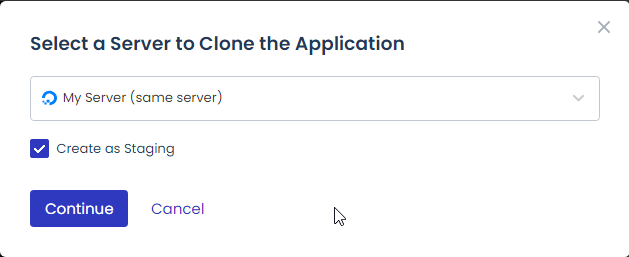

หมายเหตุ : การสร้างแอปพลิเคชันการแสดงละครอาจใช้เวลาสักครู่

เมื่อเผยแพร่แล้ว คุณจะเห็นแท็ก Staging ข้างชื่อแอปพลิเคชันในแท็บแอปพลิเคชัน
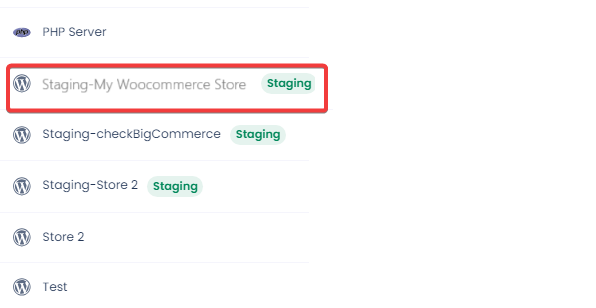
ขณะนี้เว็บไซต์ชั่วคราวของคุณพร้อมแล้ว ซึ่งช่วยให้คุณสามารถทำการเปลี่ยนแปลงได้โดยไม่กระทบต่อเว็บไซต์ที่ใช้งานอยู่
การถ่ายโอนข้อมูลจาก Staging ไปเป็น Live
เมื่อคุณได้ทำการเปลี่ยนแปลงที่จำเป็นบนเว็บไซต์ชั่วคราวแล้ว ก็ถึงเวลาที่จะใช้การแก้ไขเหล่านี้กับไซต์ที่ใช้งานอยู่ ทำตามขั้นตอนง่ายๆ เหล่านี้:
- ไปที่ แอปพลิเคชัน Staging
- คลิกที่ การจัดการการแสดงละคร
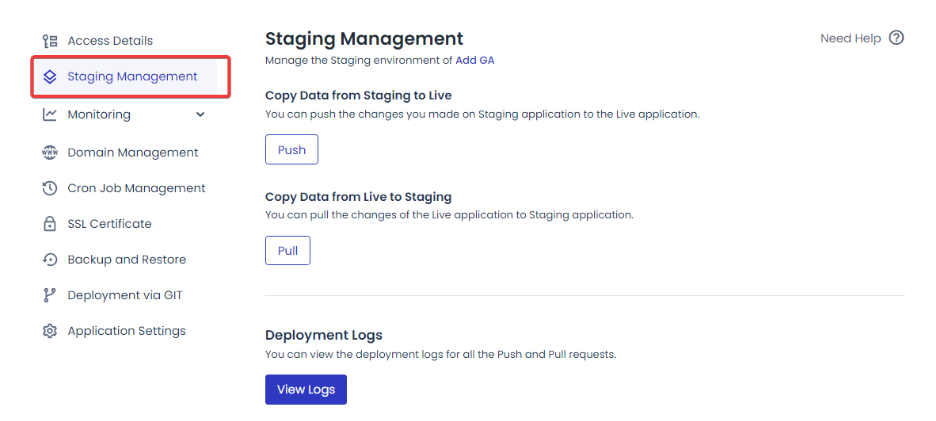
- คุณจะพบสามตัวเลือก:
- Push : ใช้การเปลี่ยนแปลงจากแอปพลิเคชัน Staging เป็นแอปพลิเคชัน Live
- ดึง : ดึงเนื้อหาจากแอปพลิเคชัน Live และย้ายไปยังแอปพลิเคชัน Staging
- บันทึก : ตรวจสอบบันทึกการใช้งานสำหรับคำขอแบบพุชและพูล
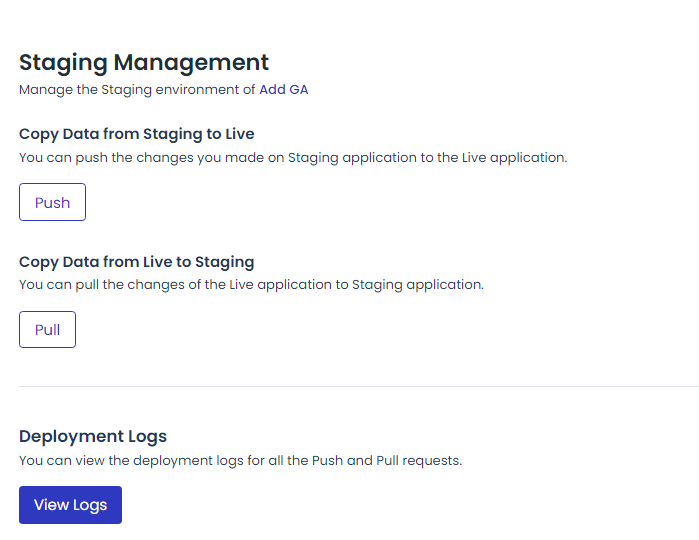
- เลือก " พุช " เพื่อดำเนินการเปลี่ยนแปลงจากเวอร์ชันชั่วคราวไปเป็นสภาพแวดล้อมที่ใช้งานจริงหรือใช้งานจริง
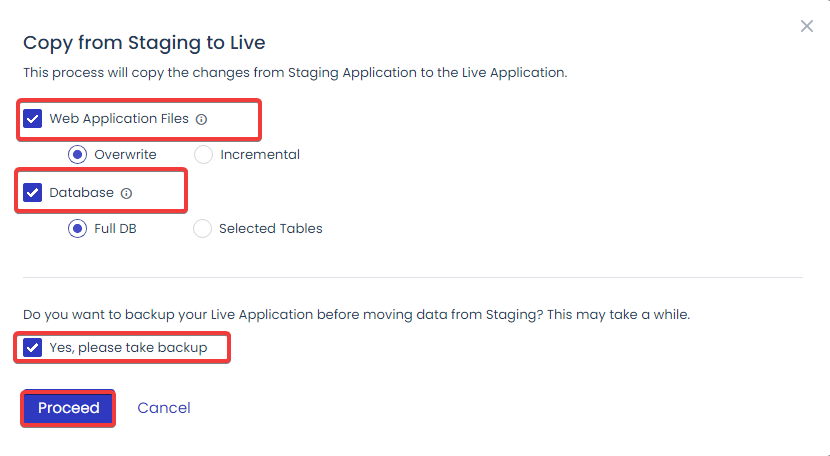
- เลือกองค์ประกอบที่จะพุช (ไฟล์แอปพลิเคชันเว็บและฐานข้อมูล) โดยทำเครื่องหมายในช่องที่เกี่ยวข้อง
หมายเหตุ: สำรองไฟล์และฐานข้อมูลเพื่อเพิ่มความปลอดภัย กระบวนการนี้ช่วยให้แน่ใจว่าเว็บไซต์เดิมของคุณสามารถกู้คืนได้ในกรณีที่เกิดเหตุการณ์ที่ไม่คาดฝัน
โฮสติ้ง WooCommerce ที่มีการจัดการสำหรับเวลาโหลดที่รวดเร็วอย่างเห็นได้ชัด
Tech Stack ที่ปรับให้เหมาะสมของเราด้วย NGINX, Apache, MySQL/MariaDB และอื่นๆ ถูกสร้างขึ้นโดยเฉพาะสำหรับร้านค้า WooCommerce ที่ไม่ต้องการสิ่งใดนอกจากประสิทธิภาพที่ดีที่สุด
งานบำรุงรักษา WooCommerce รายเดือนที่ควรคำนึงถึง
ต่อไปนี้เป็นงานบำรุงรักษา WooCommerce ที่สำคัญ 3 ประการที่คุณควรทำตามกำหนดเวลาในแต่ละเดือน
1. ตรวจสอบ Google Search Console เพื่อดูปัญหาความครอบคลุม:
ตรวจสอบ Google Search Console เป็นประจำเพื่อระบุและแก้ไขปัญหาความครอบคลุมที่ส่งผลต่อการมองเห็นเว็บไซต์ของคุณในผลการค้นหา
2. อัปเดตเนื้อหาของคุณเพื่อความสดใหม่:
ให้ผู้ใช้มีส่วนร่วมด้วยการรีเฟรชเนื้อหาของคุณเป็นประจำ รวมถึงผลิตภัณฑ์ใหม่ โพสต์ในบล็อก และการอัปเดตคำถามที่พบบ่อย เพื่อป้องกันไม่ให้เว็บไซต์ของคุณถูกละทิ้ง
3. ตรวจสอบการอัปเดต WooCommerce และปลั๊กอิน:
ดำเนินการเชิงรุกโดยตรวจสอบการอัปเดต WooCommerce และปลั๊กอินอย่างสม่ำเสมอ การอัปเดตเหล่านี้มีความสำคัญอย่างยิ่งต่อการรักษาประสิทธิภาพและความปลอดภัยของไซต์ให้เหมาะสมที่สุด
คุณควรทำการอัพเดต WooCommerce ด้วยตัวเองหรือขอความช่วยเหลือจากผู้เชี่ยวชาญ?
การดำเนินเว็บไซต์ WooCommerce โดยเฉพาะอย่างยิ่งเมื่อธุรกิจของคุณเติบโตขึ้น จะทำให้คุณรู้สึกเหมือนกำลังสำรวจเขาวงกตที่ซับซ้อน การจัดการงานต่างๆ เช่น การอัปเดตปลั๊กอินและการแก้ไขปัญหาที่ไม่คาดคิดอาจกลายเป็นเรื่องล้นหลามได้อย่างรวดเร็ว
นั่นเป็นสาเหตุที่ทำให้หลายๆ คนเลือกที่จะพึ่งพาผู้เชี่ยวชาญในการดูแลเว็บไซต์ของตน
แต่ถ้าคุณรู้สึกอยากผจญภัยและต้องการจัดการมันด้วยตัวเอง คุณสามารถดำดิ่งลงไปในโพสต์นี้เพื่อดูคำแนะนำโดยละเอียด มีคำแนะนำทีละขั้นตอนสำหรับการบำรุงรักษา DIY
บริการบำรุงรักษา WooCommerce: ผู้เชี่ยวชาญที่คุณสามารถจ้างให้เว็บไซต์ของคุณได้
ดังที่ฉันได้กล่าวไว้ก่อนหน้านี้ หากคุณไม่มีความสามารถในการดูแลไซต์ WooCommerce ของคุณ คุณสามารถจ้างเอเจนซี่มืออาชีพมาทำงานแทนคุณได้เสมอ และในหมายเหตุนั้น นี่คือผู้ให้บริการบำรุงรักษา WooCommerce มืออาชีพ 3 รายที่คุณสามารถจ้างได้
1. WPServices
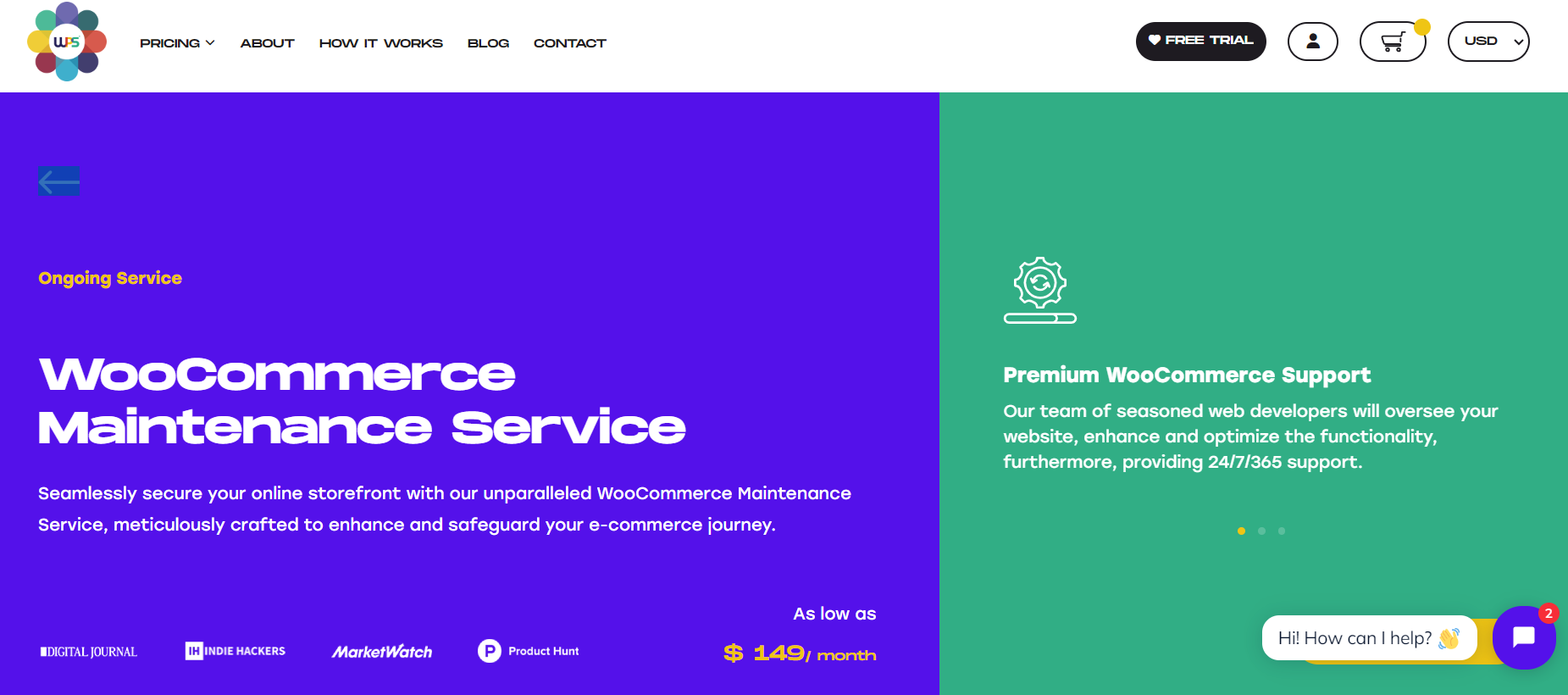
WPServices ขจัดความยุ่งยากในการจัดการเว็บไซต์ WooCommerce ของคุณ ทีมนักพัฒนาเว็บไซต์มากประสบการณ์ช่วยให้แพลตฟอร์มอีคอมเมิร์ซของคุณทำงานได้อย่างราบรื่นตลอด 24 ชั่วโมงทุกวัน
ไม่ว่าคุณจะเลือกแผน “บำรุงรักษา” แบบธรรมดาที่ $149/เดือนสำหรับร้านค้าขนาดเล็ก แผน “ดำเนินการ” ที่มีการจัดการเต็มรูปแบบที่ $299/เดือน หรือแผน “มาตราส่วน” ขั้นสูงที่ $599/เดือน WPServices มอบความอุ่นใจ และปรับปรุงลูกค้า ประสบการณ์และการรักษาความปลอดภัยที่แข็งแกร่ง
แม้จะมีแผนราคาที่แข่งขันได้ แต่พวกเขายังมีนโยบายการคืนเงินภายใน 30 วัน ระบบการชำระเงินที่ปลอดภัยและการสนับสนุนลูกค้าตลอด 24 ชั่วโมงทุกวัน
ราคา
เสนอแผนราคา 3 แบบ:
- ค่าดูแลรักษา: $149/เดือน
- ดำเนินการ: $299/เดือน
- ขนาด: $599/เดือน
การให้คะแนนและบทวิจารณ์
WP Services มี TrustScore ที่ยอดเยี่ยมที่ 4.5 จาก 5 โดยมีคะแนนโดยรวม 4.4 จาก 19 บทวิจารณ์ บทวิจารณ์ส่วนใหญ่เป็น ระดับ 5 ดาว ซึ่งบ่งบอกถึงความพึงพอใจของลูกค้าในระดับสูงและประสบการณ์เชิงบวกกับบริการของพวกเขา
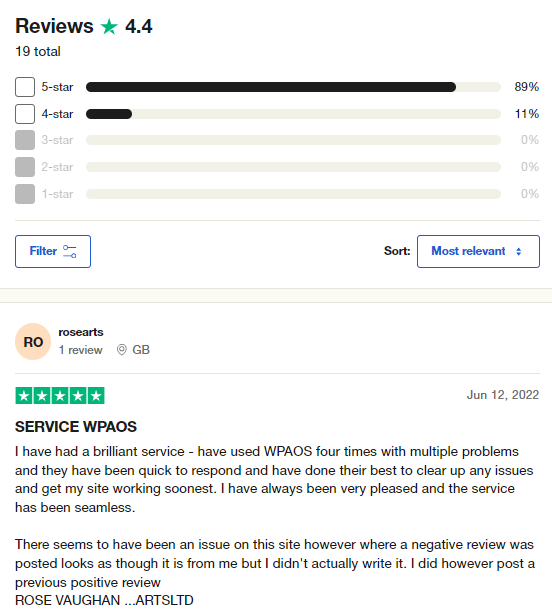
2. วูนินจาส
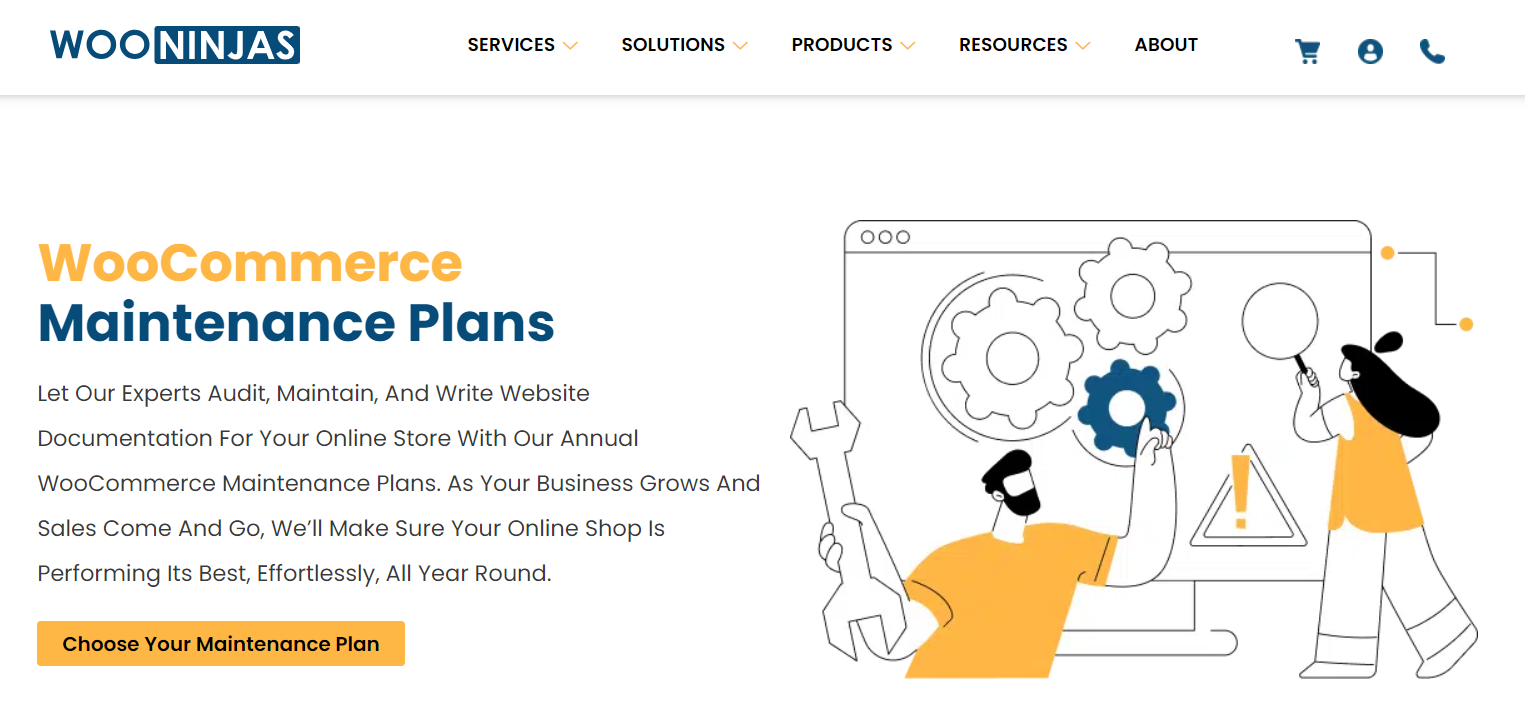
เพื่อการดำเนินงานร้านค้า WooCommerce ที่ราบรื่น คุณสามารถติดต่อ WooNinjas ได้ ด้วยความเชี่ยวชาญกว่า 8 ปี พวกเขาได้สร้าง ไซต์มากกว่า 400 ไซต์ และพัฒนาปลั๊กอินมากกว่า 50 รายการ และได้รับความไว้วางใจจากลูกค้าที่ทำซ้ำ 65%
แผนการบำรุงรักษา WooCommerce ประจำปีครอบคลุมทุกอย่าง ตั้งแต่การตรวจสอบเว็บไซต์ไปจนถึงการเพิ่มประสิทธิภาพความปลอดภัย เพื่อให้มั่นใจว่าร้านค้าของคุณจะมีสุขภาพที่ดี แผนเช่น Explorer, Hiker และ Climber ตอบสนองความต้องการทางธุรกิจที่แตกต่างกัน เริ่มต้นที่ $169/เดือน
ราคา
เสนอ 3 แผน:
- นักสำรวจ: รายเดือน: $169
- นักปีนเขา: รายเดือน: $339
- นักปีนเขา: รายเดือน: $419
การให้คะแนนและบทวิจารณ์
Wooninjas มี TrustScore ที่ 4.5 จาก 5 ตาม 47 บทวิจารณ์ ด้วย การให้คะแนน 5 ดาว 87% ลูกค้าชื่นชอบปลั๊กอินที่ยอดเยี่ยมและการสนับสนุนที่ยอดเยี่ยม อย่างไรก็ตาม บทวิจารณ์เชิงลบบางรายการเน้นย้ำถึงปัญหาด้านการสื่อสารและการสนับสนุน ส่งผลให้ได้ คะแนนโดยรวม 4.3
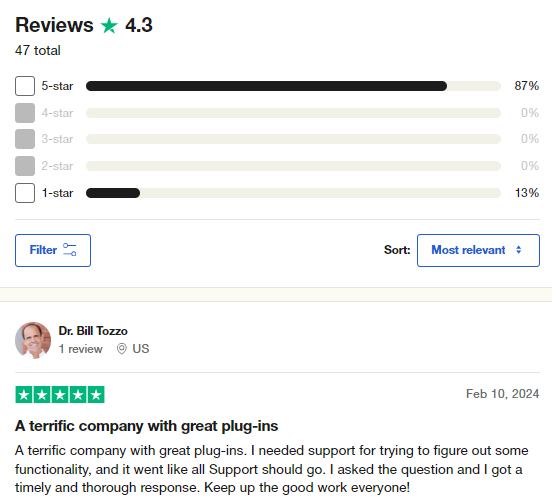
3. คอสปาร์ค
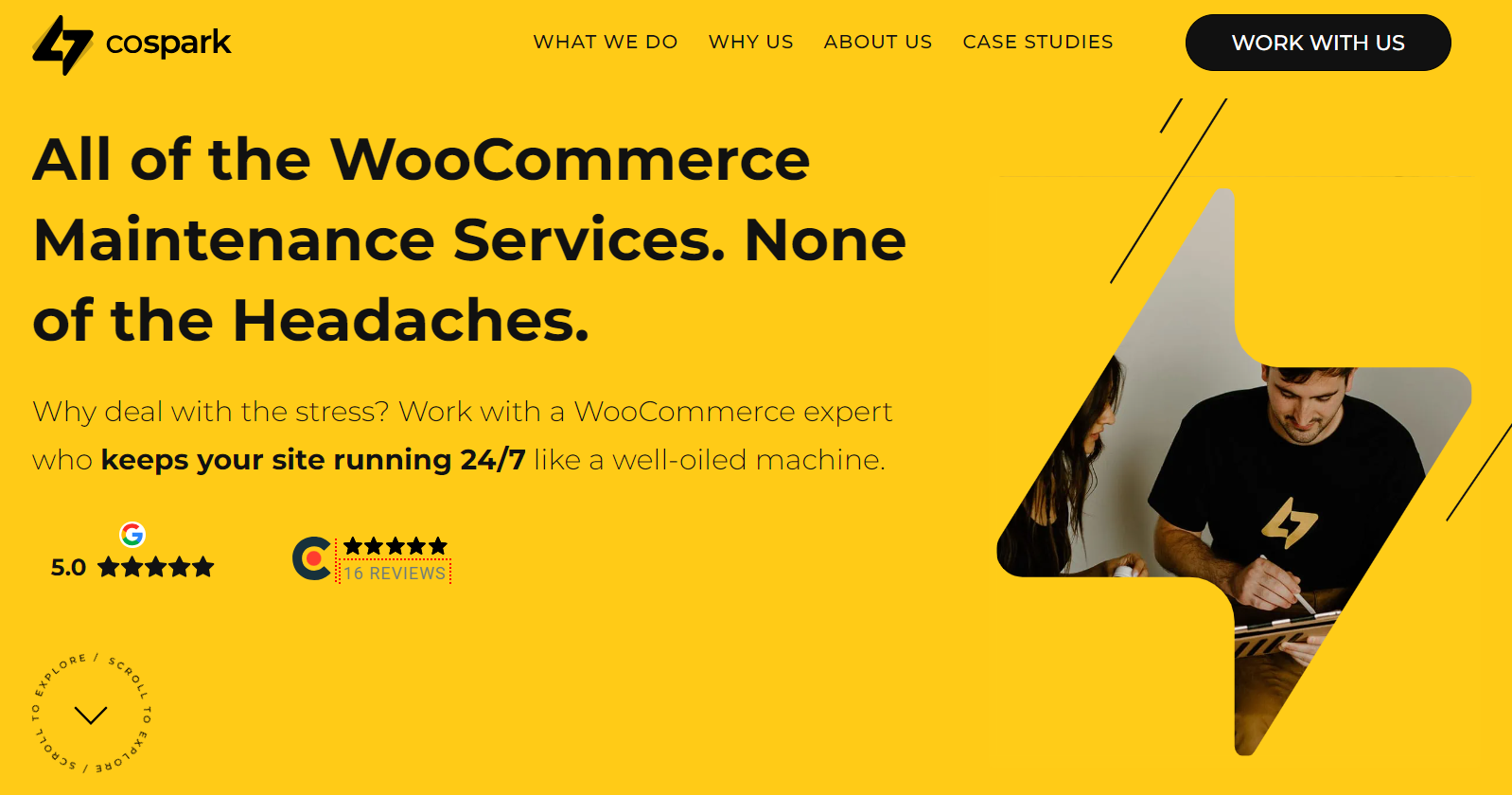
อันดับที่ 3 มีคอสปาร์ค บริการบำรุงรักษา WooCommerce ที่ได้รับการจัดอันดับ 5.0 ทำให้เว็บไซต์ของคุณทำงานได้อย่างราบรื่นตลอด 24 ชั่วโมงทุกวัน
ตั้งแต่การอัปเดตปลั๊กอินและไซต์ไปจนถึงการเพิ่มประสิทธิภาพและการตรวจสอบความปลอดภัย Cospark ช่วยให้ร้านค้าออนไลน์ของคุณอยู่ในสภาพดีเยี่ยม
ราคา
สำหรับการกำหนดราคา โปรดขอใบเสนอราคา เนื่องจากมีความแตกต่างกันไปในแต่ละโครงการ
การให้คะแนนและบทวิจารณ์
CoSpark ได้รับคะแนน 5 ดาวบน Clutch ลูกค้าชื่นชมความเชี่ยวชาญ การสื่อสารที่มีประสิทธิภาพ และการส่งมอบโซลูชันแบบกำหนดเองที่เชื่อถือได้ ซึ่งแสดงให้เห็นถึงความสามารถในการตอบสนองความต้องการทางธุรกิจที่หลากหลาย
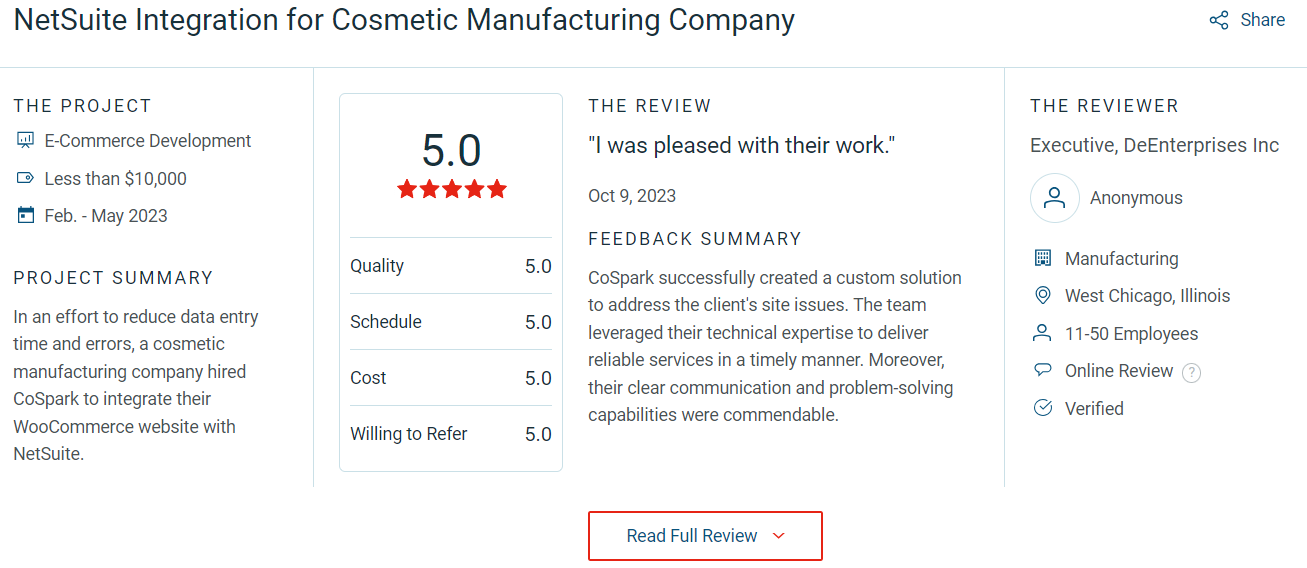
เมื่อใดและเพราะเหตุใดจึงควรเปิดใช้งานโหมดการบำรุงรักษา
ในฐานะเจ้าของเว็บไซต์ WooCommerce การรู้ว่าเมื่อใดจำเป็นต้องบำรุงรักษาถือเป็นสิ่งสำคัญ มองหาตัวบ่งชี้สำคัญเหล่านี้:
- เมื่อทำการเปลี่ยนแปลงครั้งใหญ่: ป้องกันความสับสนของผู้ใช้ระหว่างการแก้ไขร้านค้าที่สำคัญ
- เมื่อแก้ไขปัญหา: หยุดลูกค้าไม่ให้ประสบปัญหา โดยเฉพาะอย่างยิ่งกับการชำระเงินของ WooCommerce ในขณะที่แก้ไขปัญหาในร้านค้าออนไลน์ของคุณ
- สำหรับการเปิดตัวแบบเซอร์ไพรส์: เก็บร้านค้าออนไลน์ใหม่ไว้เป็นความลับจนกว่าจะพร้อม โดยใช้โหมดการบำรุงรักษาเพื่อแสดงหน้าทีเซอร์
- เมื่อประสบกับความเร็วไซต์ที่ช้า: อัตราตีกลับที่สูงและผลกระทบด้านลบของ SEO อาจเป็นผลมาจากเวลาในการโหลดที่ช้า ซึ่งทำให้ลูกค้าหงุดหงิด มุ่งเป้าไปที่เวลาในการโหลด 2 วินาทีหรือน้อยกว่า
- เมื่อจัดการกับซอฟต์แวร์ที่ล้าสมัย: ปัญหาความเข้ากันได้และช่องโหว่ด้านความปลอดภัยเกิดขึ้นกับซอฟต์แวร์ที่ล้าสมัย ซึ่งอาจขัดขวางลูกค้าและเสี่ยงต่อการละเมิดข้อมูล
- เมื่อพบข้อความแสดงข้อผิดพลาดหรือคำเตือน: ข้อผิดพลาดเซิร์ฟเวอร์ภายใน 500 ข้อ ข้อผิดพลาด HTTP 404 หรือข้อความแสดงข้อผิดพลาดร้ายแรง บ่งชี้ถึงปัญหาทางเทคนิค เช่น ข้อขัดแย้งของปลั๊กอินหรือซอฟต์แวร์ที่ล้าสมัย
บทสรุป
ฉันหวังว่าคู่มือนี้จะช่วยให้คุณเข้าใจวิธีเปิดใช้งานโหมดการบำรุงรักษาสำหรับ WooCommerce
การเปิดใช้งานโหมดการบำรุงรักษา WooCommerce ช่วยให้ลูกค้าได้รับประสบการณ์ที่ดีโดยการแสดงเพจที่กำหนดสำหรับผู้เยี่ยมชมในระหว่างงานบำรุงรักษา แทนที่จะเปิดเผยข้อผิดพลาดที่อาจเกิดขึ้นหรือไซต์ว่างเปล่า
โปรดจำไว้ว่า นอกจากขั้นตอนนี้แล้ว การเลือกผู้ให้บริการโฮสติ้งที่เชื่อถือได้ เช่น โฮสติ้ง Cloudways WooCommerce นั้นมีความสำคัญอย่างยิ่งต่อความปลอดภัยและประสิทธิภาพของร้านค้าของคุณ การรวมทั้งสองอย่างเข้าด้วยกันจะช่วยเพิ่มความปลอดภัยและความสำเร็จให้กับธุรกิจออนไลน์ของคุณ
ไตรมาสที่ 1 ฉันจะเพิ่มประสิทธิภาพความเร็วไซต์ WooCommerce ของฉันได้อย่างไร
ตอบ เพื่อเพิ่มประสิทธิภาพความเร็วไซต์ WooCommerce ของคุณ ให้เลือกธีมแบบน้ำหนักเบา จำกัดการใช้ปลั๊กอิน บีบอัดรูปภาพ เปิดใช้งานการโหลดแบบ Lazy Loading ใช้ปลั๊กอินสำหรับแคช และตั้งค่า CDN สิ่งนี้จะช่วยให้คุณเร่งความเร็วเว็บไซต์ WooCommerce ของคุณได้
ไตรมาสที่ 2 WooCommerce มีโหมดการบำรุงรักษาหรือไม่?
A. WooCommerce เองไม่มีโหมดการบำรุงรักษาในตัว หากต้องการเปิดใช้งานโหมดการบำรุงรักษา คุณจะต้องใช้ปลั๊กอินเช่น LightStart
ไตรมาสที่ 3 ฉันจะทำให้ WooCommerce อยู่ในโหมดบำรุงรักษาได้อย่างไร
ตอบ คุณสามารถเปิดใช้งานโหมดการบำรุงรักษา WooCommerce ผ่านปลั๊กอินหรือโดยการเข้าถึงแดชบอร์ด WordPress หากคุณไปที่ Appearance → Theme Editor เลือก Theme Functions และแก้ไข Functions.php คุณยังสามารถเปิดใช้งานโหมดการบำรุงรักษาได้อีกด้วย สำหรับการปรับแต่งขั้นสูงเพิ่มเติม ให้ค้นหาไฟล์ .htaccess แต่ควรระมัดระวังเมื่อทำการแก้ไขโดยตรงเพื่อหลีกเลี่ยงปัญหา
ไตรมาสที่ 4 WooCommerce ดูแลรักษายากหรือไม่?
ตอบ: การดูแลร้านค้า WooCommerce อาจแตกต่างกันไปตามความยากง่าย ตามความต้องการเฉพาะและความคุ้นเคยกับ WordPress ของคุณ หากคุณสะดวกที่จะจัดการเว็บไซต์และรู้จัก WordPress อยู่แล้ว การดูแลร้านค้า WooCommerce อาจค่อนข้างตรงไปตรงมาสำหรับคุณ
คำถามที่ 5 ความท้าทายอะไรบ้างที่อาจเกิดขึ้นในการดูแลร้านค้า WooCommerce
A. ความท้าทายทั่วไป ได้แก่ ปัญหาปลั๊กอิน ธีมที่ล้าสมัย ช่องโหว่ด้านความปลอดภัย และหน้าที่โหลดช้า
